プロでなくても動画を投稿して多くの人と共有できる動画投稿サイトはたくさんありますが、その中でも昨今強い影響力を持って広まっているのがTikTokです。
TikTokに動画を投稿するにはまずスマホを用意する必要があるでしょう。PCでも利用不可能というわけではありませんがもともとスマホでの利用を前提としているのでやや使いづらさがあるからです。その前提の上で、PCでの作業を経由するとスマホだけの加工では出来ない表現を付け加えることができるので、実際に加工編集が出来るおすすめソフトを紹介し、実際にそのソフトで編集する手順の説明なども行ってきます。
この記事で、まずはTikTokとは何か?どんなテクニックが存在するか?そしてそれを更に越えてプラスアルファの編集を加えたハイクオリティな動画を作るにはどうするか、という順序で説明していきます。
Part1:TikTokとは?
TikTok(ティック トック)とはByteDanceという会社が運営している動画サイトです。もともとは他の動画配信サービスなどよりも小規模のサービスでしたが、若者を中心に徐々に人気が高まり、昨今では1位2位を争う大人気動画投稿サイトに成長しました。
TikTokの特徴は「あえて短い動画しか投稿できないサイト」であった点でしょう。他の動画投稿サイトではおよそ10分前後の動画が多く、場合によっては30分前後のものもありました。しかしtiktokでは15秒から1分ほどの動画が中心です。見る側が動画が短いので気軽にクリックしやすく、また作る側も動画の内容を引き伸ばしたりせず本当に見せたい部分だけに凝縮して動画を作るので、その結果短時間で面白い動画が増え、それが流行の原動力となったようです。
Part2:tiktokに投稿した動画がよく使うテク
#回転を加えた撮影
スマホを横にくるくると回転させながら撮影することで、対象物を写しながらも画面が激しく動く迫力のある画面効果を加えることができます。おすすめの方法は逆さまの状態から録画を始め、くるりと180度回転させて録画停止をする。これを3~4回行うことで、動画の冒頭で連続した回転効果による迫力で視聴者を惹きつけることができます。
#フィルターをかける
フィルターとは一定の画面効果をつけることの出来る機能です。例えば肌が美白に見える美白フィルターや、画面全体をモノクロにするフィルター、ホラー映画のように画面の乱れを追加するノイズフィルターなどです。フィルターは撮影前に準備する必要がなく、撮影が終わった動画ファイルに後付で加える事ができるので、じっくり動画の雰囲気にあったフィルターを選ぶことができます。
#衣装チェンジ
カメラを軽く手で覆って隠しただけで、次の瞬間には早着替えしているという演出です。方法は簡単で、まず普通に撮影をしながら、途中でカメラを手で覆って録画をストップします。着替えをし、カメラを手で覆った状態で録画を再開して手を外せば、止まっていた間は録画されていないので、動画では一瞬で着替えたように見えるのです。
- フィルター、トランジション、オーバーレイ、エレメント、字幕、タイトル編集を内蔵する
- カット、分割、回転、トリミング、ミックス、結合などを備える
- 縦横比、色相、明るさ、速度、彩度、コントラストなども調整できる
- ローカル、デバイス、ウェブサイトとDVDの四つの方式で動画を出力できる
- 初心者や専門家にとっても最高のビデオ編集ソフト
- 動画編集をもっと簡単に!
TikTok用に動画を変換する方法・縦長動画の作り方
Part3:Filmoraでtiktokに投稿したい動画を編集する方法
ステップ1:動画を読み込む
Filmora(フィモーラ)を起動し、新規プロジェクトを選びます。上部メディアを押し、中央に出たメディアインポート欄にTikTok用の動画をドラッグ&ドロップし、更にそのファイルを下のタイムラインにもドラッグ&ドロップします。

ステップ2:Tiktok動画を編集する
上部からエフェクトやトラシジョンを選ぶことで動画に様々な効果をつけることができます。自分の気に入った物を動画に付け加えていきましょう。
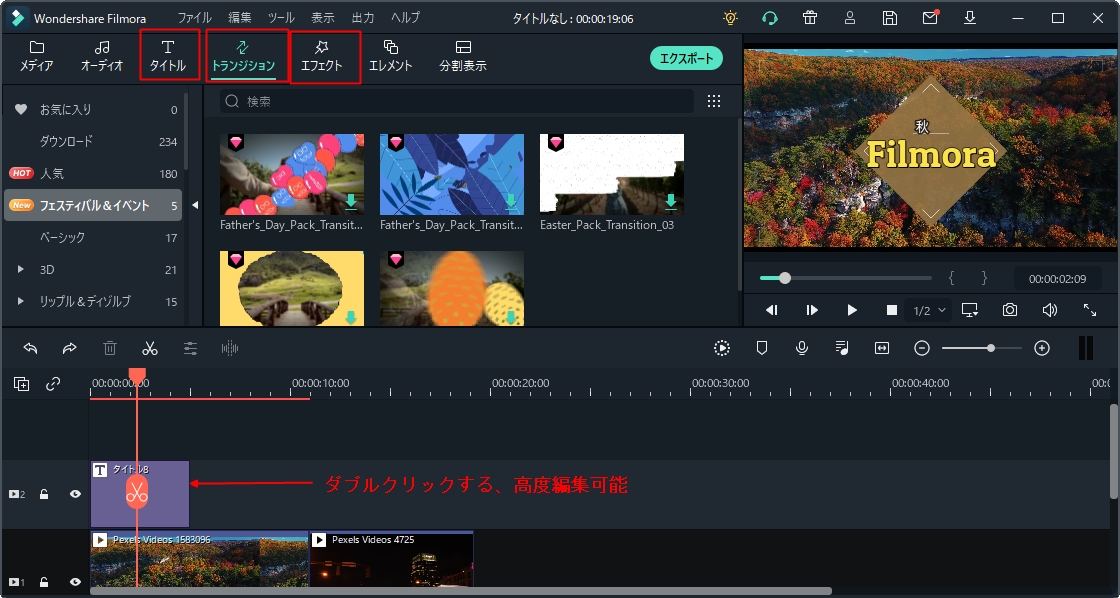
ステップ3:編集したTiktok動画を保存する
画面中央上部にある「出力」ボタンを押し、フォーマットにmp4を選んでOKを押せば、TikTokに投稿可能な形の動画が保存されます。

まとめ
TikTokユーザーの多くは、TikTokに付いている動画編集機能だけで動画を作る傾向が見られます。しかし「Filmora」(フィモーラ)を使えばTikTokのツールだけでは出来ない演出や特殊効果を加える事ができ、ひと目見てもクオリティが違う動画を作ることができます。TikTokへの投稿に挑戦するならFilmoraを使って、より迫力があって人目を引く動画を作って、TikTokの人気投稿者を目指してみましょう。

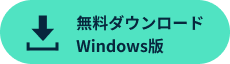
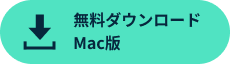


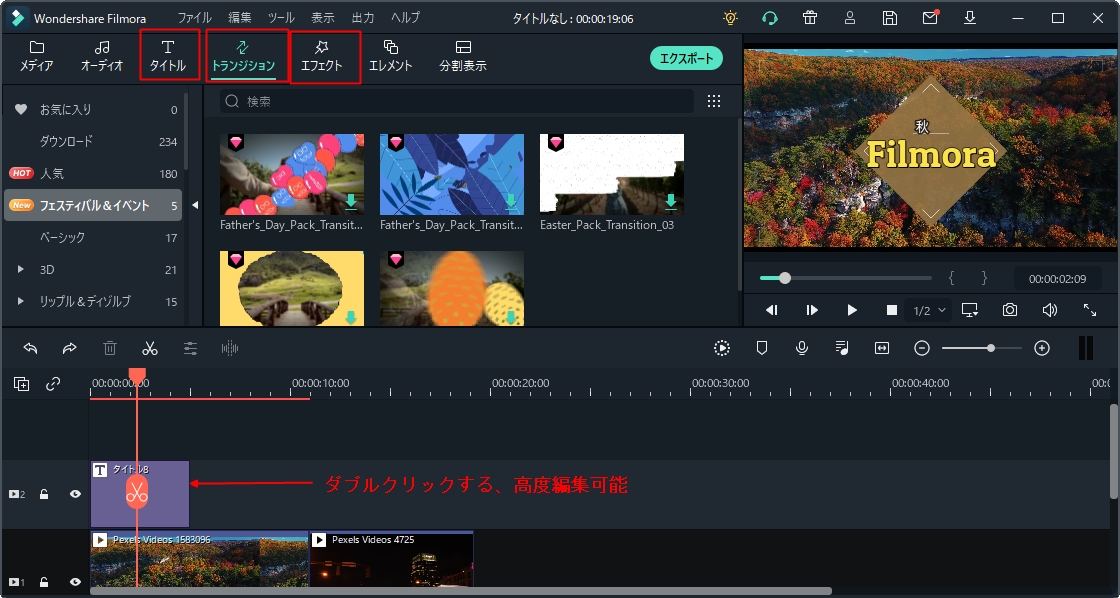

関連トッピクス
インスタストリー向け動画の編集や加工に役立つソフトとは
無料素材を活用して動画編集をしたいなら
動画や画像をより高精細に!
編集ソフトを使って解像度を上げる方法